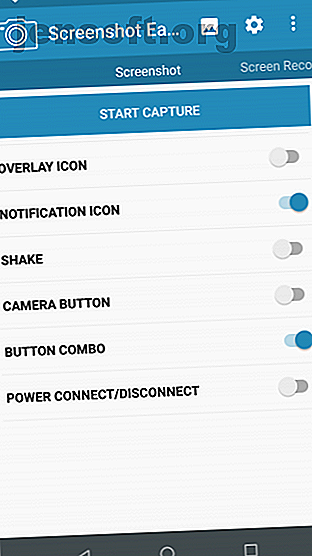
De 5 bedste måder at tage et skærmbillede på på enhver Android-telefon
Reklame
Du har masser af forskellige måder at tage skærmbilleder på din Android-enhed. Nogle er producentspecifikke, andre opererer over hele systemet, og andre er afhængige af dedikerede apps fra Google Play Store.
Det kan være vanskeligt at forstå mulighederne og bestemme, hvilken der er den bedste fremgangsmåde til din specifikke enhed. Lad os se på de mest almindelige metoder til at tage Android-skærmbilleder og introducere dig til to af de bedste tredjepartsapps.
1. Brug genvej til Android-skærmbillede
I disse dage er det en leg at tage skærmbilleder, der ikke bruger andet end din enhed.
Tryk og hold på Power + Volume Down- knapperne på samme tid, og du vil se en kort animation på skærmen efterfulgt af en bekræftelse i meddelelseslinjen om, at handlingen var vellykket.
Der er en mulighed for at få timingen rigtigt. Tryk på tænd / sluk-knappen for hurtigt, så låser du enhedens skærm. Men tryk på lydstyrkeknappen for tidligt, så ændrer du lydstyrken.
Android Pie tilføjede en genvej 13 Bedste Android 9.0 Pie-funktioner, du har brug for at prøve 13 Bedste Android 9.0 Pie-funktioner, du har brug for at prøve Android 9.0 Pie er her, og den tilbyder nogle fantastiske nye funktioner. Her er en tur til de mest spændende forbedringer i Android Pie. Læs mere for at tage et skærmbillede i strømmenuen, hvis du finder det mere praktisk.
2. Brug producentgenveje
Ikke alle telefoner bruger standard Android-metoden.
For eksempel kræver Samsung-enheder, at du trykker på Power + Home- knapperne for at tage et skærmbillede i stedet. Derefter er processen den samme. Du får en bekræftelse på skærmen, og billedet kan ses i din galleri-app.
Nogle telefoner bruger standardmetoden, men har også yderligere indstillinger. På nogle Sony-enheder kan du f.eks. Trykke på tænd / sluk- knappen for at åbne indstillingsmenuen. Derfra kan du tage skærmbilleder samt optage skærmen til din Android-enhed. Den bedste skærmoptager-apps til Android. Den bedste skærmoptager-apps til Android. Her er de bedste skærmoptager-apps til Android, plus en avanceret metode, så du kan fange screencasts og mere. Læs mere .
Telefoner fra Motorola, LG og HTC bruger alle standardmetoden.
3. Root din Android-telefon
Tidlige versioner af Android tillader ikke apps at tage skærmbilleder uden rodfæstelse. Det var en sikkerhedsfunktion designet til at forhindre ondsindede downloads i at spionere på dig og stjæle private oplysninger.
Imidlertid åbner du din Android-enhed dig for en verden af muligheder. Der er masser af apps i Play Store, der har en simpel Take Screenshot- knap, specifikt til brug på gamle rodfæstede versioner af Android. Vi afrundede nogle af dem i de bedste Android-apps til at tage bedre skærmbilleder 5 Bedste Android-apps til at tage bedre skærmbilleder 5 Bedste Android-apps til at tage bedre skærmbilleder Sikker på, du kan tage grundlæggende skærmbilleder på din Android-telefon eller -tablet - men du kunne være gør så meget mere. Læs mere .
4. Brug tredjepartsapps
Lad os se på et par af de bedste screenshots-apps fra tredjepart. Deres grundlæggende funktionalitet er den samme som lagermetoden, men de tilbyder nogle seje yderligere funktioner, der ikke er tilgængelige naturligt.
Screenshot Let


Den første skærmbillede-app til at tjekke ud er Screenshot Easy. Denne app har nogle gode brugervenlighedsfunktioner. For eksempel giver det dig mulighed for at tage billeder ved hjælp af en skærmoverlejringsknap, en knap i meddelelseslinjen, ved at ryste enheden eller ved hjælp af en widget.
Der er også nogle gode muligheder for post-shot. Du kan beskære dine skærmbilleder, konvertere dem til en ZIP-fil, redigere farverne og inkludere tids- og datostempler. Du kan gemme billeder i enten PNG- eller JPG-format.
Endelig har Screenshot Easy skærmoptagelsesfunktioner, herunder support til at rulle skærmbilleder.
Download: Screenshot Easy (gratis)
Super skærmbillede


Super Screenshot er gratis at bruge og inkluderer ikke annoncer, hvilket gør det til et godt valg for brugere, der ønsker en ren og nem at bruge screenshot-app.
Den bedste funktion er måske dens evne til at beskære dine skærmbilleder, inden den overfører dem til hukommelsen. Det giver dig også mulighed for at ændre størrelsen på dine snaps, skrive på dem, tilføje tekstnotater og indstille forskellige filtre. For at opnå de samme resultater ved hjælp af lager Android-metoden, skal du downloade en fotoredigeringsapp.
Du kan gemme fotos direkte på din telefons SD-kort for at spare plads, hvor det er relevant.
Download: Super skærmbillede (gratis)
Du er måske også interesseret i apps til at tage rulle-skærmbilleder og OCR-baserede screenshot-apps, der hjælper dig med hurtigt at finde dine skærmbilleder.
5. På enheder til pre-Android 4.0

Før introduktionen af Android 4.0 Ice Cream Sandwich i oktober 2011 var der ingen måde at tage et skærmbillede ved hjælp af operativsystemet.
Heldigvis bruger ikke mange mennesker gamle versioner af Android på deres telefoner. Men hvis du bliver tvunget til at bruge Gingerbread eller Honeycomb - måske fordi din hovedenhed er ude af handling, og du bruger en gammel reserve - skal du også vide, hvordan du tager skærmbilleder.
Den bedste metode til ikke-rodfæstede enheder er at bruge Android SDK. Ja, det er besværligt at konfigurere, men det er den mest pålidelige tilgang.
Du kan downloade SDK fra det officielle Android-websted. Installation og opsætning af SDK-appen er uden for denne artikels rækkevidde, så tjek appen No Root Screenshot It, hvis du vil have en enklere brugergrænseflade.
Hvilken Android-skærmbillede-metode bruger du?
For at opsummere, så længe du bruger Android 4.0 eller nyere (og det er du sandsynligvis), kan din telefon tage screenshots indfødt. Hvis du leder efter yderligere indstillinger, skal du henvende dig til en tredjepartsapp, og hvis du kører en tidligere version af Android, skal du enten rodfeste din enhed eller bruge en desktop-applikation.
Hvis du gerne vil lære mere om Android, kan du tjekke lager-Android-apps, du skal erstatte, og disse informative Android-websteder 6 Informative Android-websteder, du skal bogmærke i dag 6 Informative Android-websteder, du skal bogmærke i dag Det kan være svært at vide alt om Android. Disse informative Android-websteder er et bogmærke værd for enhver Android-elsker. Læs mere .
Udforsk mere om: Android Apps, Android Rooting, Screen Capture, Screenshots.

